Rumah >Tutorial perisian >Perisian komputer >Tutorial AutoCAD2017 untuk menukar latar belakang kepada putih
Tutorial AutoCAD2017 untuk menukar latar belakang kepada putih
- 王林ke hadapan
- 2024-05-08 12:52:331105semak imbas
Masalah dengan latar belakang hitam dalam AutoCAD 2017? jangan risau! Editor PHP Xin Yite membawakan anda tutorial operasi terperinci untuk membimbing anda menukar latar belakang dengan mudah kepada putih yang selesa.
1. Terdapat tiga cara untuk memasukkan [Pilihan] untuk menukar warna latar belakang
2.
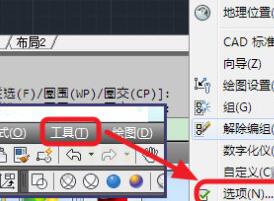
3 Kaedah kedua: klik kanan dan pilih [Pilihan].
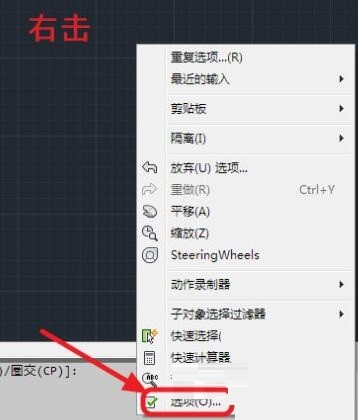
4 Kaedah ketiga: Masukkan kekunci pintasan [op] dalam bar arahan dan tekan Enter.

5 Anda boleh masuk ke panel [Pilihan] dan pilih [Paparan].
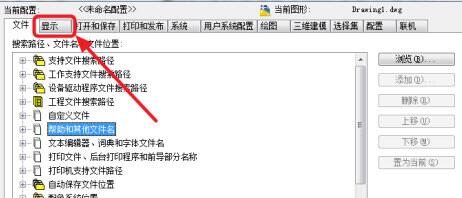
6. Kemudian pilih [Warna].
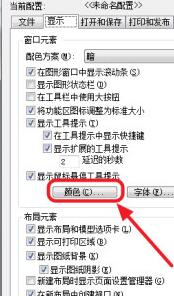
7. Pada [Warna]. Pilih warna yang anda mahu Terdapat warna asas di atas Jika anda mahu warna lain, pilih [Pilih Warna] untuk memilih lebih banyak warna.
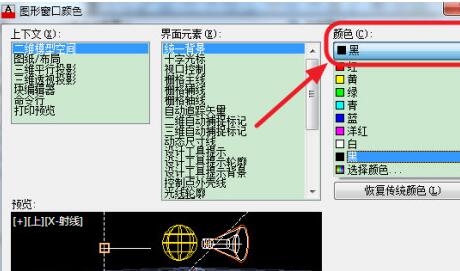
8 Selepas memilih warna, klik [Apply and Close].
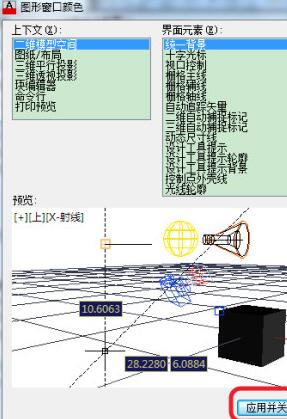
9 Pengubahsuaian warna berjaya
Atas ialah kandungan terperinci Tutorial AutoCAD2017 untuk menukar latar belakang kepada putih. Untuk maklumat lanjut, sila ikut artikel berkaitan lain di laman web China PHP!
Artikel berkaitan
Lihat lagi- Bagaimana untuk melihat permainan tersembunyi di Steam
- Bagaimana untuk menggunakan perisian yang sesuai untuk membuka fail dll pada komputer win10?
- Bagaimana untuk menetapkan kata laluan akaun yang disimpan dan melihat kata laluan akaun pengguna yang disimpan dalam Pelayar 360
- Cara menggunakan CAD untuk menandakan semua dimensi dengan satu klik
- Cara membatalkan lompatan automatik IE ke tepi

